URLをクリップボードにコピーしました
直接参照URL:https://faq.kyoceradocumentsolutions.co.jp/Detail.aspx?id=3515
| |
最終更新日 2024/02/13 |
FAQ番号:3515 |

|
スキャナー送信の設定をしたい(TASKalfa 4012w/4011w/4010w/4001w/4000w)
|

|
ネットワークハードディスク(NAS)スキャナー送信する設定手順です。
パソコンへへ送信する場合は こちら を参照してください。
ネットワークハードディスク(NAS)への送信(Webブラウザからの設定 Web Image Monitor)
(対象機種)
・TASKalfa 4012w/4011w/4010w
・TASKalfa 4001w/4000w
■手順1:
ネットワークハードディスク(NAS)にスキャナーデータを保存するフォルダーを追加します。
パソコンからNASへアクセスし、スキャナー送信用のフォルダーを作成します。
※デスクトップ上のショートカットアイコンなどからアクセスします。
- 既にスキャナー送信用フォルダーがある場合は作成不要です。
- 共有フォルダー(share、disk等)の中にフォルダーを作成する場合は、フォルダーを開いて右クリックして「新規作成」-「フォルダー」を選択します。
- 共有フォルダーを新規作成する場合は管理ツールやWeb管理画面から行ないます。
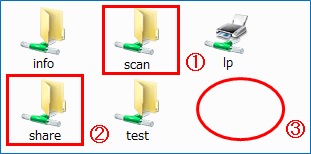 ■手順2:
■手順2:
アドレス帳の登録に必要なNASの情報を確認します。
- ホスト名(名前またはIPアドレス)
・LS-xxxxxx ・LANDISK-xxxxxx ・192.168.1.200 等
- 保存先フォルダーの階層(パス)
・最上位の階層にあるフォルダー(上記②)
・フォルダー内にあるサブフォルダー(上記➀)
◆確認方法
- スキャナー送信用のフォルダーを開きます。
- アドレスバーで右クリックし「アドレスの編集」を選択するか、アドレスバーの空白部分(赤丸)をクリックします。フォルダーのパスが表示されます。
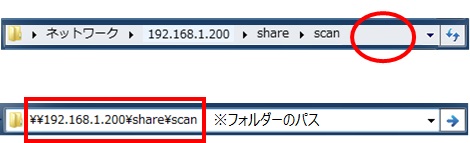
※フォルダーのパス
例:\\192.168.1.200\share\scan
例:\\LS-xxxxxx\share\scan
例:\\LANDISK-xxxxxx\disk\scan
■手順3:
Webブラウザを使用してアドレス帳を追加します。
- Webブラウザのアドレスバーに複合機のIPアドレスを入力し、「Web Image Monitor」を開きます。
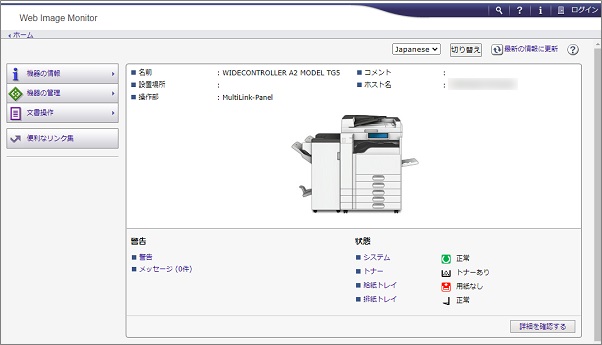
- 「ログイン」をクリックし、「ログインユーザー名」と「ログインパスワード」を入力して 「ログイン」をクリックします。

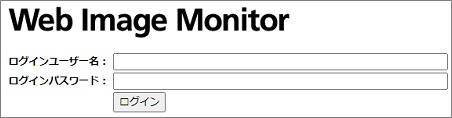
※ログインユーザー名、ログインパスワードの初期値は「admin」です。
※パスワードが設定されている場合は管理者に確認してください。
- 「機器の管理」→「アドレス帳」を選択します。

- 「簡単入力」→「ユーザー追加」をクリックします。ウィザードが開始されます。
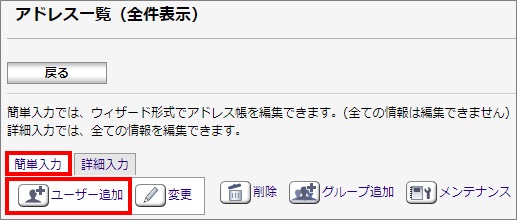
- 「基本情報」にチェックが入っていることを確認し、「フォルダーあて先」にチェックを入れて「次へ」をクリックします。
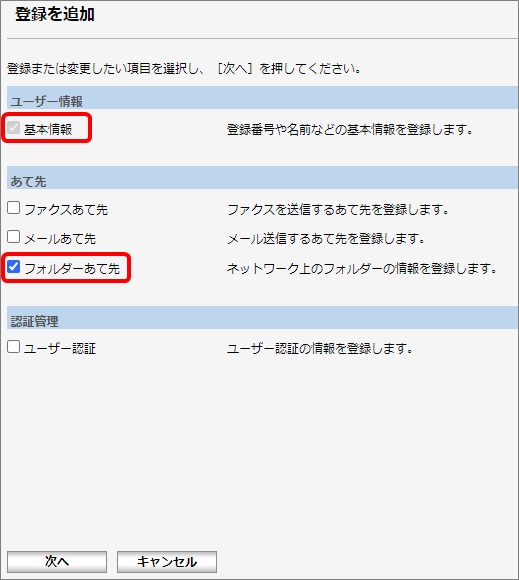
- 「登録番号」「名前」「ヨミガナ」「キー表示名」を入力して「次へ」をクリックします。
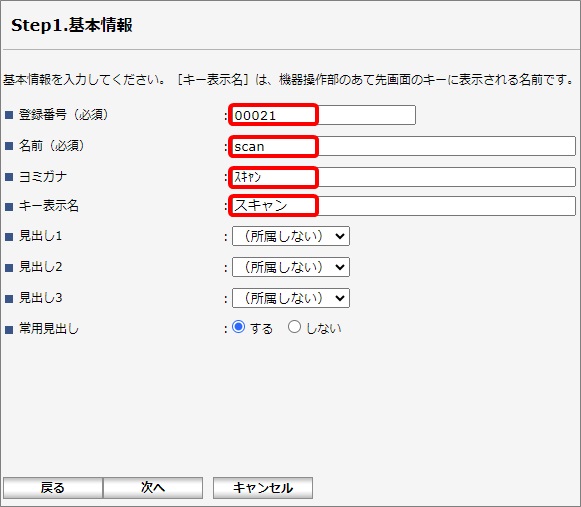
※「登録番号」は自動で割り当てられます(変更も可能)
- 「プロトコル」は「SMB」を選択し、「パス名」「ログインユーザー名」「ログインパスワード」を 入力して「次へ」をクリックします。
※「パス名」には手順2-2で確認したフォルダーのパスを入力します。
入力例:\\KDJ-CCPC1\scan(半角の「\」は「\」に置き換わります)
※「ログインユーザー名」、「ログインパスワード」は、NASへアクセスするために必要なユーザー名、パスワードを入力します。
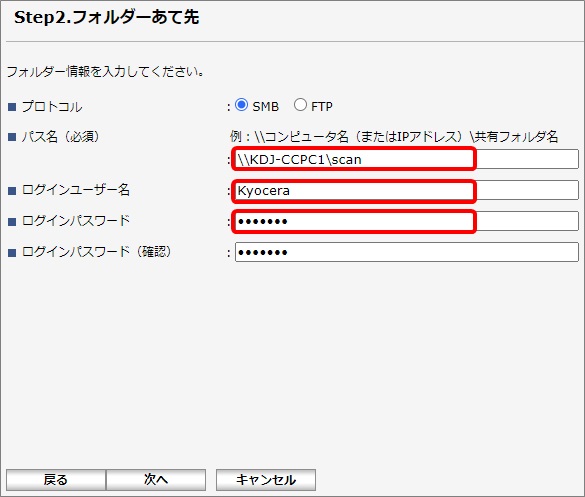
- 登録内容を確認し、「確定」をクリックします。アドレスが追加されます。
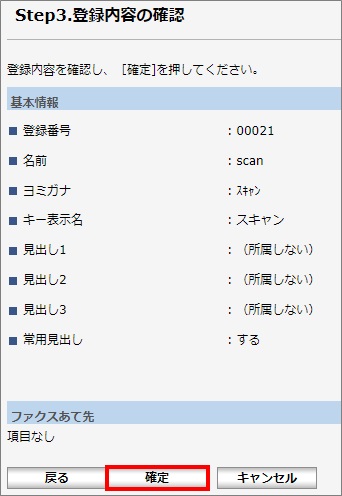 |
| 広幅複合機
|
TASKalfa 4001w/4000w
TASKalfa 4012w/4011w/4010w
|